いつもSmaLAB.をご利用いただきありがとうございます。
SmaLAB.の商品ページ機能を使って、PCの商品説明文や販売説明文の情報をスマホ用に変換し、スマートフォン用商品説明文に反映することで、スマホ商品ページを作っていただいている店舗様は、多いかと思います。
変換して反映するだけであれば、商品数が多くても、SmaLAB.を使えば数分で済む簡単な作業です。
ただ、この時注意しなくてはいけないことは、PCでは読みやすかった文章がスマホでは改行が多く読みにくくなっていたり、並べていたおすすめ商品がずれてしまったりするすることです。
そのような場合は、スマホ用の文章に入れ替えたり、スマホ用の見せ方にしたおすすめ商品に入れ替えたりしなくてはいけません。
そんな時に、便利なのが、HTML一括編集機能です。
「HTML一括編集」機能とは?
HTML一括編集機能とは、選択した商品のSmaLAB.の商品ページ編集画面内の「スマートフォン用商品説明文」「PCから変換」「オリジナル」の各項目を一括で編集する機能です。
編集方法は、以下の4つがあります。
■先頭に挿入
各項目の先頭に、指定の文言やタグを挿入します。
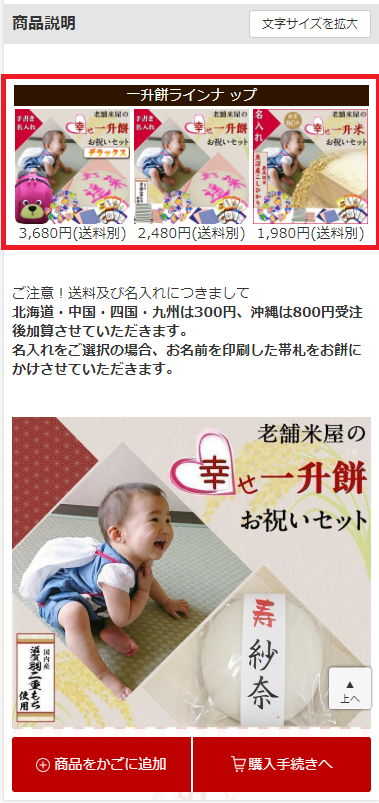
赤枠で囲った部分のように、商品説明の冒頭におすすめ商品を陳列したい場合などに便利です。
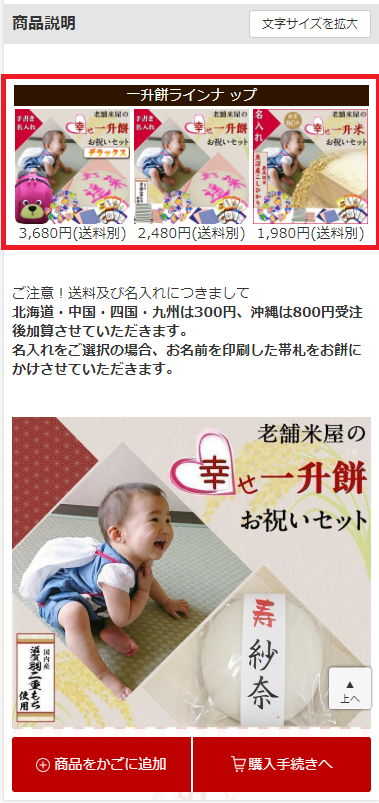
赤枠で囲った部分のように、商品説明の冒頭におすすめ商品を陳列したい場合などに便利です。
■部分置き換え
各項目内の一部分を指定の文言やタグに変更します。
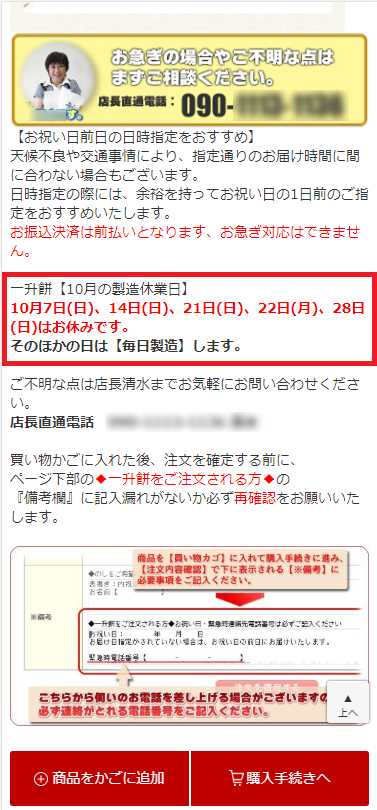
赤枠で囲った部分のように、説明文中の毎月変わる休みの表記を一括で変更する場合やPC向けの文章をスマホ用に変換するときなどに便利です。
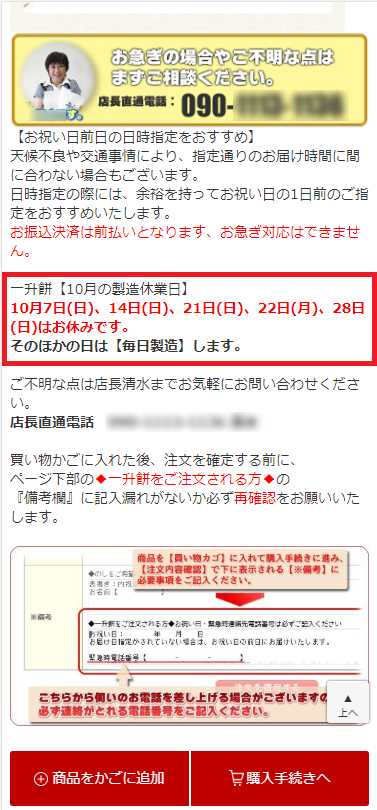
赤枠で囲った部分のように、説明文中の毎月変わる休みの表記を一括で変更する場合やPC向けの文章をスマホ用に変換するときなどに便利です。
■最後尾に挿入
各項目の最後尾に、指定の文言やタグを挿入します。
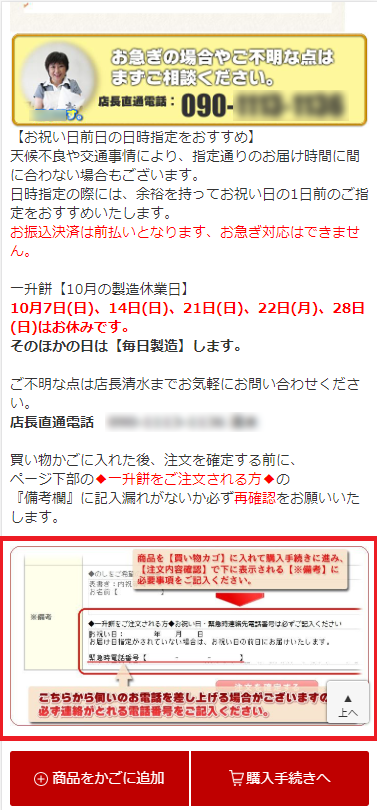
赤枠で囲った部分のように、最後尾に注意書きを一括挿入したい場合などに便利です。
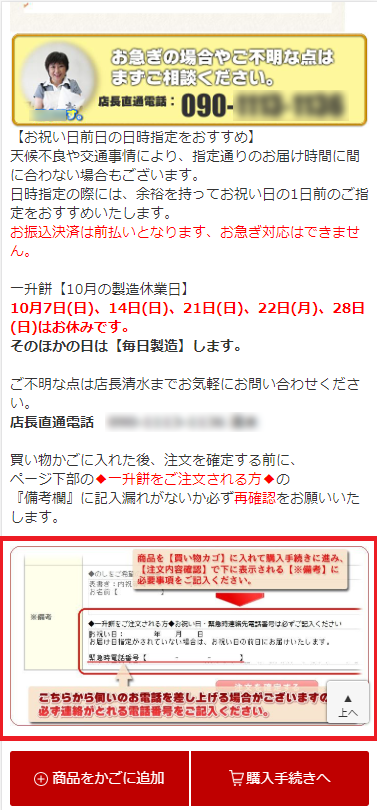
赤枠で囲った部分のように、最後尾に注意書きを一括挿入したい場合などに便利です。
■全文置き換え
各項目内のすべての内容を指定の文言やタグに変更します。
「HTML一括編集」機能の利用方法
- 商品ページリストを開きます
- 編集したい商品にチェックを入れます。
- 「HTML一括編集」をクリックします
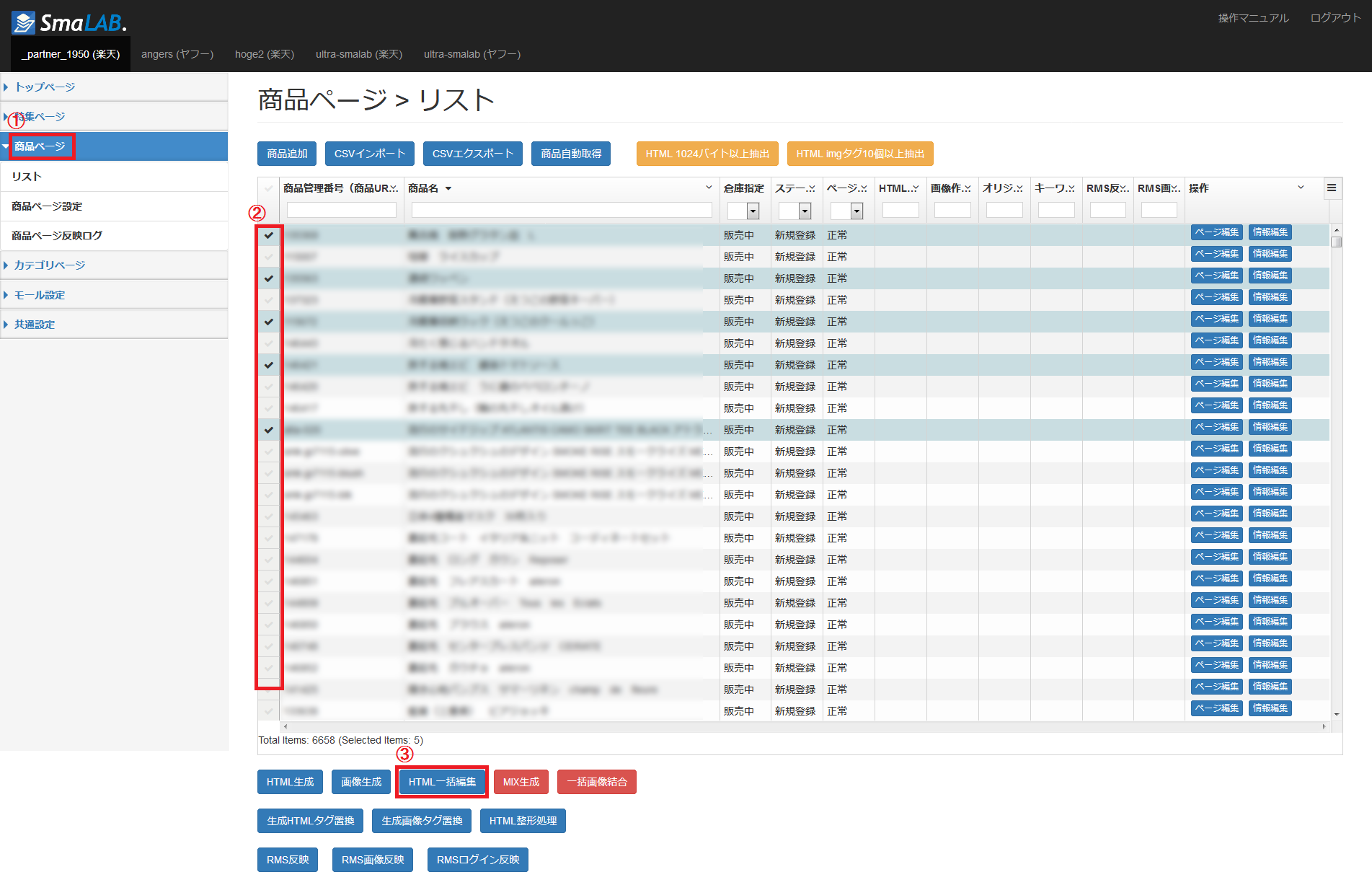
- 編集したい項目を選びます。
- 編集方法を選びます。
- 内容を記入します。
- 一括編集をクリックします。
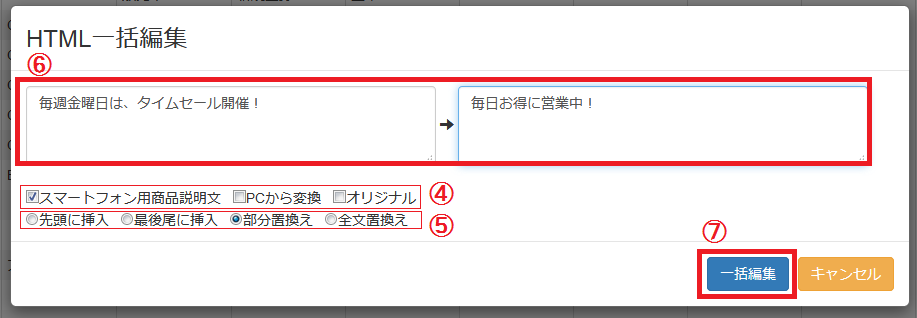
- OKをクリックします。
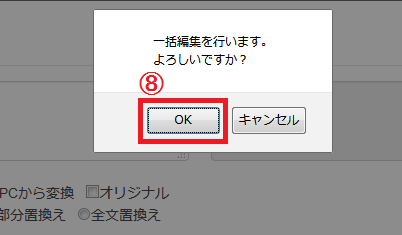
- これで完了です。
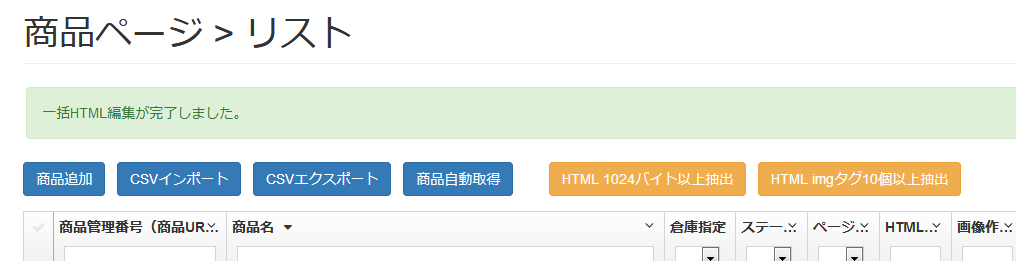
PCページでは見やすかった文章なども、そのままスマホページに入れてしまうと、お客様に情報が伝わりにくくなり、転換率に影響してしまいます。「商品一括編集」機能を使いより、情報の伝わりやすいスマホページを目指しましょう!
